
Der
php-Editor Baicao stellt Ihnen die detaillierten Schritte zum Löschen der Zwischenablage im WIN10-System vor. Bei der Verwendung eines Computers werden in der Zwischenablage häufig vertrauliche Informationen gespeichert, und es ist sehr wichtig, Informationslecks zu vermeiden. In diesem Artikel wird ausführlich erläutert, wie Sie die Zwischenablage des WIN10-Systems löschen, um die Privatsphäre und die Informationssicherheit zu schützen.
1. Klicken Sie mit der rechten Maustaste auf eine leere Stelle auf dem Win10-Desktop und wählen Sie dann „Neu“ – „Verknüpfung“.
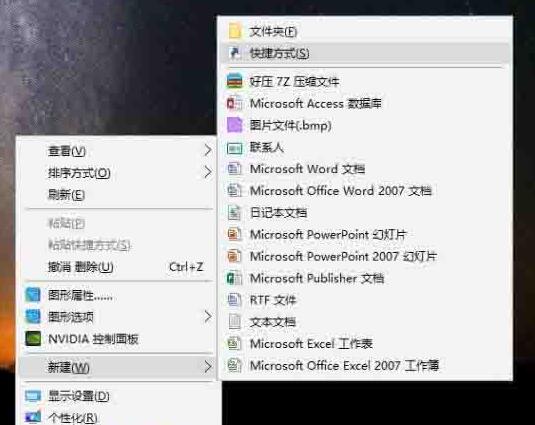
2. Geben Sie dann Folgendes ein: cmd /c [echo aus |. Clip] (Sie können dies direkt an der Stelle kopieren und einfügen, an der Sie das Objekt eingeben. Klicken Sie unten auf [Weiter].

3. Benennen Sie es als Nächstes [Zwischenablage löschen] und klicken Sie dann unten auf [Fertig].

4. Schließlich können Sie auf dem Desktop den Befehl [Zwischenablage löschen] sehen. Doppelklicken Sie, um ihn auszuführen und die Win10-Zwischenablage zu löschen.

5. Zusätzlich zu den oben genannten Möglichkeiten können Sie die Zwischenablage manchmal auch löschen, indem Sie den Task-Manager beenden, den Computer neu starten usw.

Das obige ist der detaillierte Inhalt vonDetaillierte Schritte zum Löschen der Zwischenablage in WIN10. Für weitere Informationen folgen Sie bitte anderen verwandten Artikeln auf der PHP chinesischen Website!
 Der Win10-Bluetooth-Schalter fehlt
Der Win10-Bluetooth-Schalter fehlt
 Warum werden alle Symbole in der unteren rechten Ecke von Win10 angezeigt?
Warum werden alle Symbole in der unteren rechten Ecke von Win10 angezeigt?
 Der Unterschied zwischen Win10-Ruhezustand und Ruhezustand
Der Unterschied zwischen Win10-Ruhezustand und Ruhezustand
 Win10 pausiert Updates
Win10 pausiert Updates
 Was tun, wenn der Bluetooth-Schalter in Windows 10 fehlt?
Was tun, wenn der Bluetooth-Schalter in Windows 10 fehlt?
 Win10 stellt eine Verbindung zum freigegebenen Drucker her
Win10 stellt eine Verbindung zum freigegebenen Drucker her
 Bereinigen Sie den Müll in Win10
Bereinigen Sie den Müll in Win10
 So geben Sie den Drucker in Win10 frei
So geben Sie den Drucker in Win10 frei




